
Mundarija:
- Muallif John Day [email protected].
- Public 2024-01-30 13:22.
- Oxirgi o'zgartirilgan 2025-01-23 15:14.
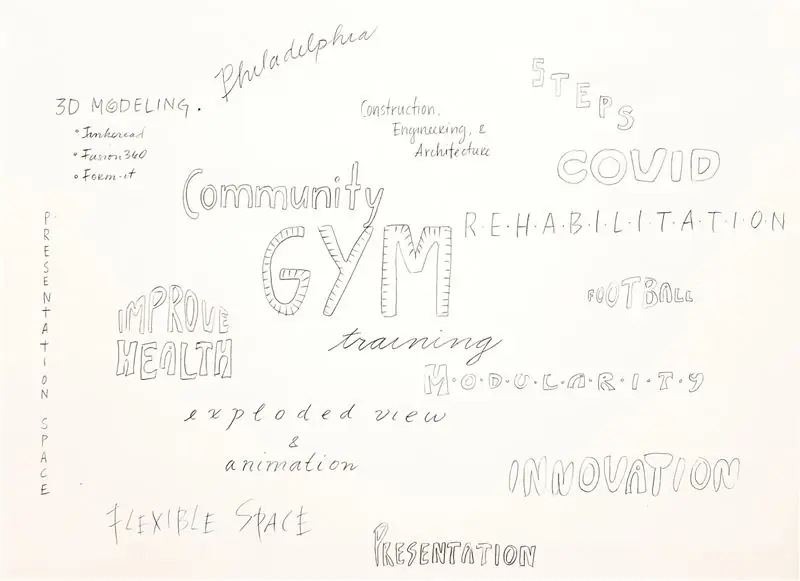
Sotib oling (sotib olish uchun testni bosing/veb -sahifaga tashrif buyuring)
STM32F767ZI
Qo'llab -quvvatlanadigan dasturiy ta'minot
· STM32CUBE IDE
· KEIL MDK ARM µVISION
· EWARM IAR EMBEDD WORKBENCH
· ARDUINO IDE
STM mikrokontrollerlarini dasturlash uchun ishlatilishi mumkin bo'lgan turli xil dasturlar mavjud.
Ammo ba'zilarida cheklovlar bor. STM32 Cube IDE boshqalarga qaraganda yaxshi, shuning uchun bugungi kunda ushbu qo'llanmada men stm32microcontrollerni dasturlash uchun Cube IDE dan foydalanmoqdaman.
Har bir STM32 ishlab chiqish taxtasi ko'rsatma eskiz bilan oldindan yuklangan bo'lib, ko'rsatma eskizining to'g'ri ishlashiga ishonch hosil qiling va keyin darsliklarimizni davom ettiring.
- STM32 kub IDE -ni o'rnating
- Led miltillashning oddiy chizmasini dasturlash
- misollarda keltirilgan ko'rsatma eskizini dasturlash. (mening YouTube videosimga qarang)
Ta'minot:
STM32F767ZI * 1
tafsilotli ro'yxat
1 -qadam: STM32CUBE IDE SOFTWARE O'RNATISH TARTIBI
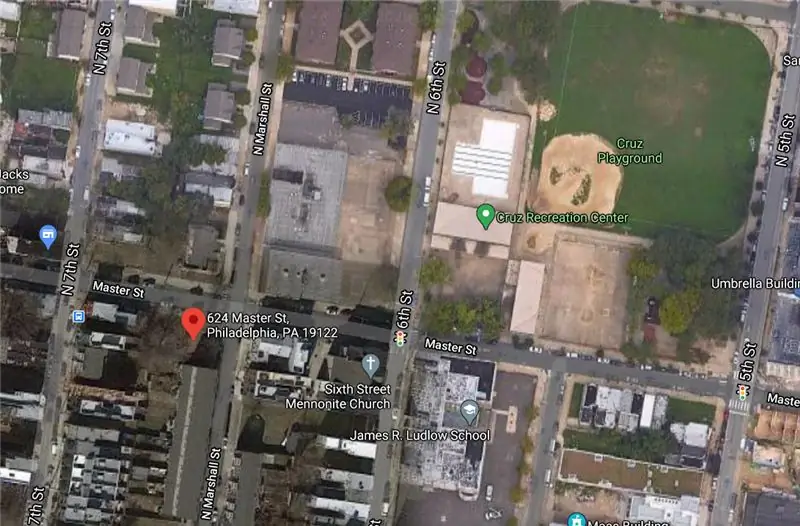
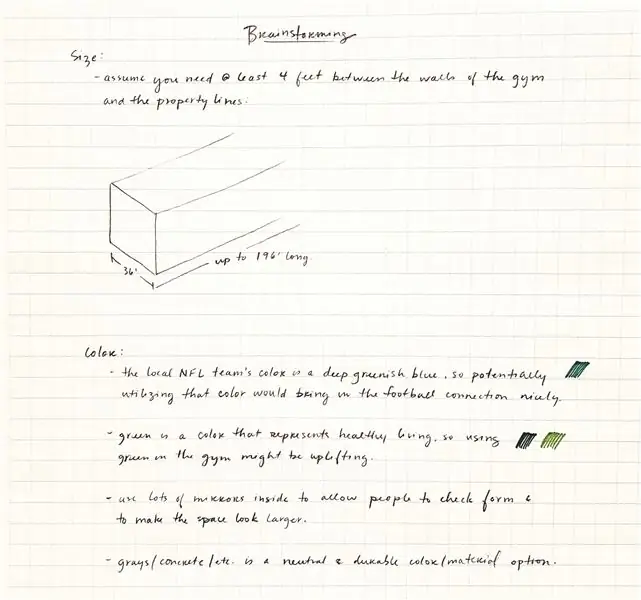
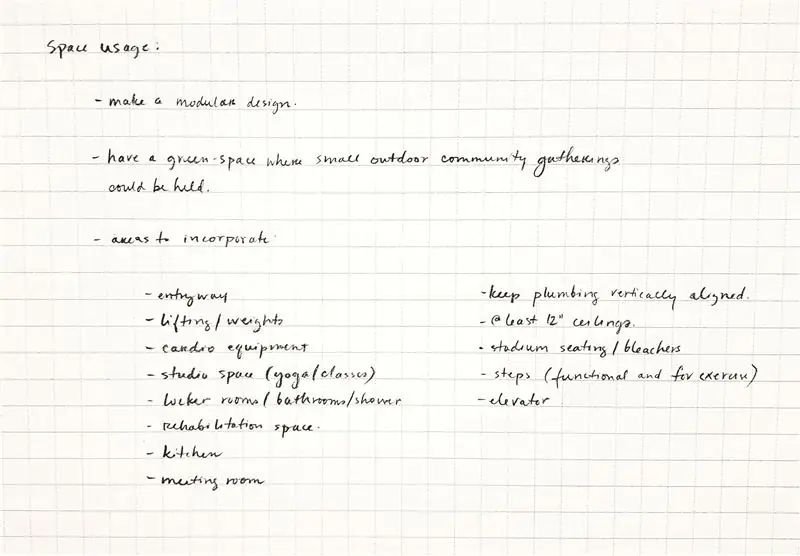
1. Mahsulotni ishga tushiring
o'rnatish (STM32CUBEIDE. EXE).
2. O'rnatish jarayonida operatsion tizim dialog oynasini ko'rsatishi mumkin: "Siz ushbu ilovaga qurilmangizga o'zgartirish kiritishga ruxsat berishni xohlaysizmi?" "Tasdiqlangan nashriyot: STMicroelectronics Software AB" ma'lumoti bilan. O'rnatish davom etishi uchun ([YES]) qabul qiling.
3. O'rnatuvchining xush kelibsiz muloqot oynasi paydo bo'lishini kuting va [Keyingi>] ni bosing.
4. Litsenziya shartnomasini o'qing. Shartnoma shartlarini qabul qilish uchun [Qabul qilaman] tugmasini bosing yoki o'rnatishni bekor qilish uchun [Bekor qilish] ni bosing. Agar shartnoma qabul qilinsa, o'rnatish ustasi davom etadi.
5. Bu muloqot oynasida foydalanuvchi o'rnatish joyini tanlaydi. Ish maydoni uchun juda uzun yo'llar bilan Windows® cheklovlariga duch kelmaslik uchun qisqa yo'lni tanlash tavsiya etiladi va [keyingi] tugmasini bosing.
6. Komponentlarni tanlash muloqot oynasi paydo bo'lishini kuting. STM32CubeIDE bilan birga o'rnatiladigan GDB Server komponentlarini tanlang. STM32CubeIDE yordamida disk raskadrovka qilish uchun ishlatiladigan JTAG probining har bir turi uchun server kerak.
7. O'rnatishni boshlash uchun [O'rnatish] tugmasini bosing. Tanlangan drayverlar STM32CubeIDE -ning o'rnatilishi bilan parallel ravishda o'rnatiladi.
8. O'rnatish jarayonining oxirgi bosqichiga o'tish uchun [Keyingi] tugmasini bosing. Bu o'rnatish tugaganligi haqida foydalanuvchiga xabar beruvchi tasdiqlash dialogi. Foydalanuvchi [Finish] tugmasini bosgandan so'ng, o'rnatish jarayoni tugallanadi.
2 -qadam: STM32CUBE IDE PROGRAMMASI TARTIBI
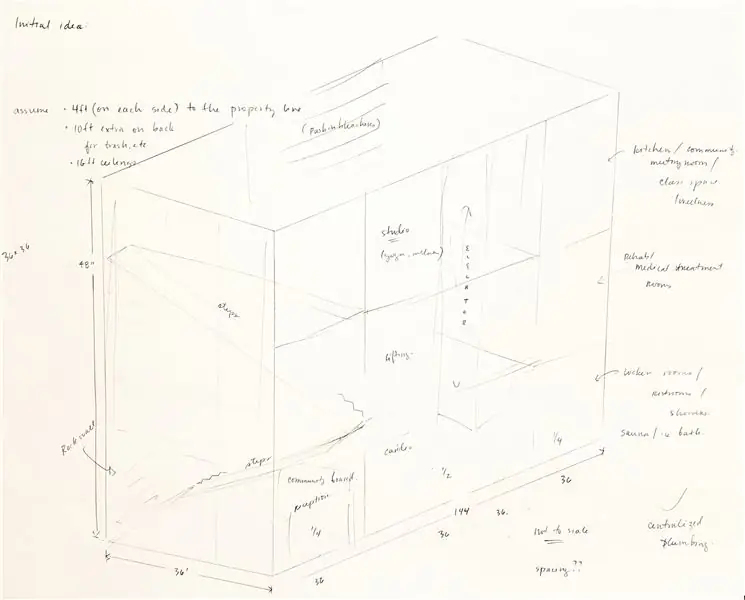
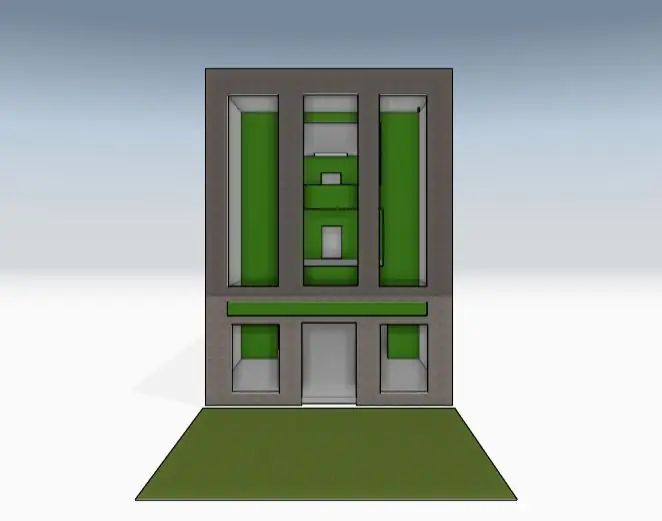
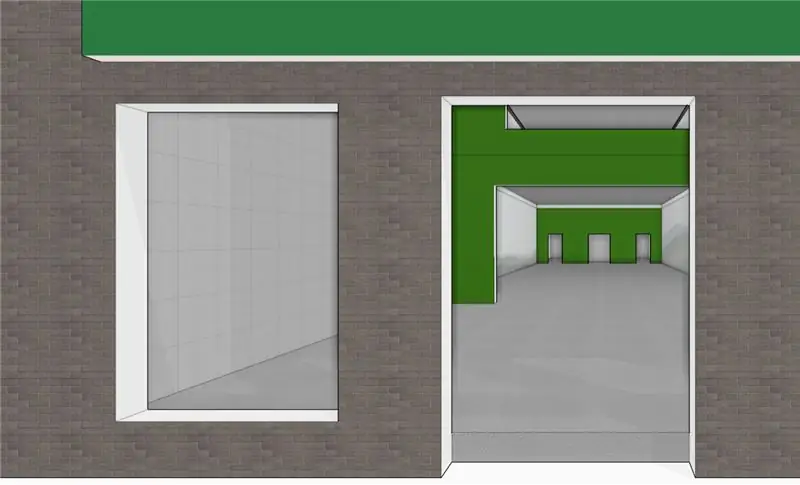

- Dasturiy ta'minotga bo'lgan talab: - IDE & ST yordam dasturining kubiklari (oxirgi versiya).
- Cube ide dasturini oching va kerakli katalogni tanlang; Men standart joyni tanlayman (1) va ishga tushirishni bosing (2).
- Faylni bosing (3)-> yangi (4)-> STM32 loyihasi (5).
- STM32 loyiha oynasi shu bosish panelida (6) ochiladi va kerakli taxtani (7) qidiring. Bunday holda NUCLEO-F767ZI (8) taxtasini tanlang va keyingisini bosing (9).
- Loyihaning nomini kiriting (10) va maqsadli tilni C ++ (11) sifatida tanlang.
- Tugatish tugmasini bosing (12).
- Kengash loyihasi oynasi ochiladi, ha (13) ni bosing va dasturiy ta'minotni birinchi marta yuklab olish uchun Internetga ulanish kerak, va agar dasturiy ta'minot boshqa oyna ochilgan bo'lsa (tegishli nuqtai nazarni oching), ha tugmasini bosing.
- Loyihaning ish maydonida Pinout va konfiguratsiyani bosing va kerakli pinlarni tanlang, men ADC dasturini yarataman, shuning uchun analog (14) -> ADC1 (15) -> IN1 bitta uchli (16) -> PA0 analog pinini ko'rishingiz mumkin. yoqilgan (17)
- main.c faylini yaratish uchun qurilma konfiguratsiyasi vositasi kodi generatorining belgisini (18) bosing.
- Hamkor oynalar ochiladi, ha (19) tugmasini bosing.
- main.c faylini yaratish va loyihaning nomini (20)-> yadro (21)-> src (22)-> main.c (23) bosish orqali main.c faylining joylashishini topish. main.c faylini shunday tahrirlash talab qilinadi.
- Dasturni xatolar borligini tekshirish uchun tuzish belgisini (24) bosing va dasturni STM32F767ZI kartasiga yuklash uchun disk raskadrovka belgisini (25) bosing.
- Jonli ifodada ko'rmoqchi bo'lgan o'zgaruvchini qo'shing, bu erda adcval adc chiqishini ko'rsatadi (26).
3 -qadam: LED chirog'i
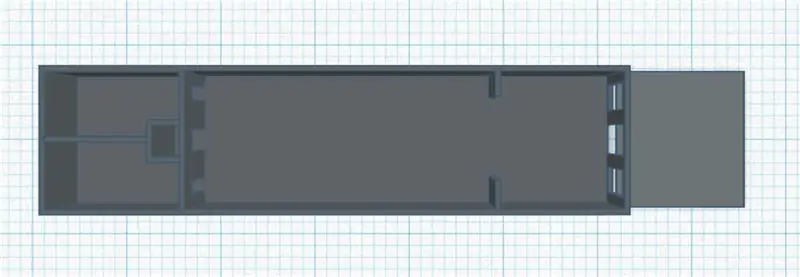

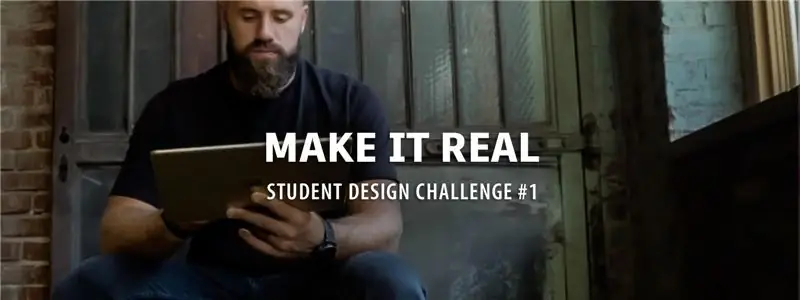
Yuqoridagi tartibni bajaring va yangi loyihani boshlang
rasmlarni ko'ring va asosiy funktsiyaga quyidagi kodlarni qo'shing
HAL_GPIO_TogglePin (GPIOB, GPIO_PIN_0);
HAL_Delay (1000);
bu erda HAL_GPIO_Togglepin (GPIOx, GPIO_PIN);
qayerda
GPIOx - x u erda portni aniqlaydi, agar siz A portini tanlamoqchi bo'lsangiz, u GPIOA bo'ladi
GPIO_PIN - bu portning aniq pin raqamini aniqlaydi
int main (void) { / * FOYDALANISH KODI 1 * /
/ * FOYDALANISH KODI ENDI 1 */
/* MCU konfiguratsiyasi ---------------------------------------------- ----------*/
/* Barcha tashqi qurilmalarni tiklash, Flash interfeysi va Sistikni ishga tushiradi. */
HAL_Init ();
/ * FOYDALANISH KODI BOSHLANADI */
/ * FOYDALANISH KODINI TUKLASH Init */
/ * Tizim soatini sozlash */
SystemClock_Config ();
/ * FOYDALANISH KODI SysInit BOSHLAYDI */
/ * FOYDALANISH KODI SysInit tugaydi */
/ * Barcha sozlangan tashqi qurilmalarni ishga tushirish */
MX_GPIO_Init (); MX_ETH_Init (); MX_USART3_UART_Init (); MX_USB_OTG_FS_PCD_Init (); / * FOYDALANISH KODI 2 BOSHLAYDI */
/ * FOYDALANISH KODI 2 *
/ * Infinite loop * / * FOYDALANISH KODI BOSHLANADI * /
uint32_t kutish = 0;
vaqt (1) {
/ * FOYDALANISH KODI TUG'ILADI */ HAL_GPIO_TogglePin (GPIOB, GPIO_PIN_0);
HAL_Delay (1000);
/ * FOYDALANISH KODI 3 */} BOSHLADI/ * FOYDALANISH KODI 3 */}
Sizning oxirgi kodingiz shunday bo'lishi kerak.
Agar siz chiqishni olmasangiz, ba'zi kiruvchi funktsiyalarni sharhlashingiz mumkin
MX_ETH_Init ();
Tavsiya:
M5stick-C bilan Neopixel Ws2812 kamalakli LED yoritgichi - Arduino IDE yordamida M5stack M5stick C yordamida Neopixel Ws2812 da kamalakni ishga tushirish: 5 qadam

M5stick-C bilan Neopixel Ws2812 kamalakli LED yoritgichi | Arduino IDE yordamida M5stack M5stick C yordamida Neopixel Ws2812 da Rainbow-ni ishga tushiring: Salom bolalar, biz bu ko'rsatmalarni o'qib beramiz, biz neopixel ws2812 LEDlarini yoki LED tasmasini yoki LED matritsasini yoki LED halqasini m5stack m5stick-C Arduino IDE bilan ishlab chiqish platasi bilan ishlatishni o'rganamiz. u bilan kamalak namunasi
Arduino IDE -da W/ NodeMCU ESP8266 -ni ishga tushirish: 6 qadam

Arduino IDE -da W/ NodeMCU ESP8266 -ni ishga tushirish: Sharh Ushbu qo'llanmada siz NodeMCU -ni Arduino IDE -da qanday ishlatishni o'rganasiz. NodeMCU haqida umumiy ma'lumotni Arduino IDE -ga ESP8266 -ga asoslangan taxtalarni o'rnatish ishlatilgan
Oson qadam bilan o'z ishga tushirish buyrug'ini yarating: 4 qadam

Oson qadam bilan o'z ishga tushirish buyrug'ini yarating: men bu erda ko'rsataman, qanday qilib Windows operatsion tizimida o'z ishga tushirish buyrug'ini yaratishingiz mumkin. Aslida, derazalardagi bu xususiyat juda zo'r, bu sizning dastur oynangizni darhol ochish uchun foydalidir. Endi siz har qanday ilovani ochish uchun buyruqni yaratishingiz mumkin
Arduino -ga eskizni yuklash uchun Bluetooth qalqonlarini qanday qilish kerak: 9 qadam (rasmlar bilan)

Arduino -ga eskizni yuklash uchun Bluetooth qalqonlarini qanday qilish kerak: Siz bluetooth orqali Android yoki kompyuterdan Arduino -ga eskizni yuklashingiz mumkin, buning uchun sizga bluetooth moduli, kondansatör, rezistor, soqol taxtasi va o'tish simlari kabi qo'shimcha komponentlar kerak bo'ladi. birgalikda Arduino piniga ulaning.
Ubuntu -ni flesh -diskdan yuklash va ishga tushirish: 6 qadam

Ubuntu -ni flesh -diskdan yuklash va ishga tushirish: Windows kabi operatsion tizimni flesh -diskdan o'chirish ba'zida juda foydali bo'lishi mumkin. Qattiq diskdan ma'lumotlarni qayta tiklashingiz va tashqi qattiq diskka nusxalashingiz mumkin, agar u yuklanmasa yoki kompyuterni viruslar va boshqalarga tekshirmasa
